Was kann ich als Lieferant mit den Diskussionen auf der SupplyOn-Plattform machen?
Als Lieferant können Sie Diskussionen erstellen, die direkt mit Vorgängen verknüpft sind. Stellen Sie so beispielsweise Rückfragen zu einer Angebotsanfrage an Ihren Einkäufer. Die Antwort des Kunden wird anschließend direkt in der Anfrage dokumentiert.
Was kann ich als Kunde mit den Nachrichten auf der SupplyOn-Plattform machen?
Diskussionen können direkt mit gewünschten Vorgängen (zum Beispiel einer Angebotsanfrage oder Beanstandung) verknüpft und somit einfach im Zusammenhang mit den Vorgängen gefunden werden. Dies ist viel einfacher und übersichtlicher als bei einer losgelösten Klärung per E-Mail. Auf diese Weise ist es für Kollegen einfacher, gemeinsam an der Erstellung eines Vorgangs zu arbeiten. Es ist außerdem möglich, einen am Vorgang beteiligten Lieferanten um eine Nachbesserung seines Angebots zu bitten.
Sie können Diskussionen auch unabhängig von Vorgängen anlegen, zum Beispiel um eine allgemeine Information von Ihrem Lieferanten zu erhalten.
Welche SupplyOn-Services enthalten Diskussionen?
Nachrichten können mit den folgenden Vorgängen verknüpft werden:
- Angebotsanfragen und Projekten aus SupplyOn Sourcing
- Beanstandungen aus SupplyOn Problem Solver
- Lieferantenbewertungen aus SupplyOn Performance Monitor
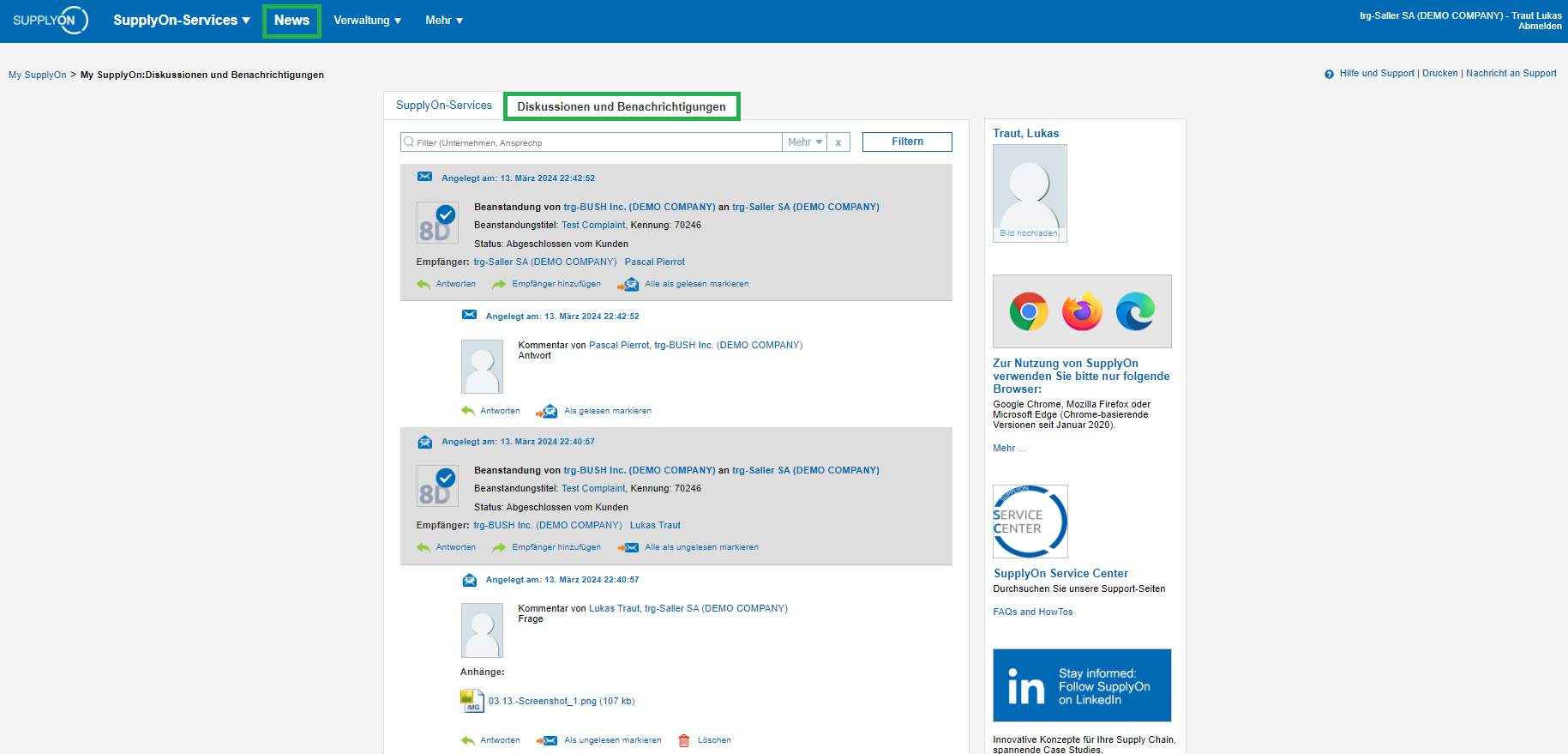
Wer kann an einer Diskussion teilnehmen?
- Es können bei SupplyOn registrierte Unternehmen, SupplyOn-Benutzer und nicht registrierte Benutzer zu Diskussionen eingeladen werden.
- In einer Diskussion hat jeder der Empfänger Zugriff auf alle Nachrichten in der Diskussion.
- Zu einer Diskussion hinzugefügte Teilnehmende können nachträglich nicht mehr entfernt werden.
- Im späteren Diskussionsverlauf hinzugefügte Teilnehmende können auch Nachrichten einsehen, die vor ihrer Einladung erstellt wurden.
- Verliert ein Benutzer seine Lese- oder Schreibberechtigung auf einen Vorgang, kann er auch Diskussionen, die dem Vorgang zugeordnet sind, nicht mehr einsehen.
Arbeiten mit Diskussionen
Folgende Funktionen stehen Ihnen für eine bereits erstellte Diskussion zur Verfügung:
- Antworten: Sie können auf Ihre eigene Nachricht, oder die Nachricht eines anderen Benutzers antworten.
- Empfänger hinzufügen: Sie können zu einer bereits bestehenden Diskussion weitere Teilnehmer (Benutzer, aber keine Unternehmen) hinzufügen.
- Als gelesen oder ungelesen markieren: Sie können gesamte Diskussion oder einzelne Nachrichten als gelesen oder ungelesen markieren.
- Löschen: Sie können einzelne Nachrichten löschen.
Erhalte ich Benachrichtigungen per E-Mail?
Sie erhalten eine E-Mail mit dem Diskussionsstrang für alle Nachrichten, die Sie über die SupplyOn erhalten haben. Ausnahme sind Nachrichten zu Angebotsanfragen, zu denen Sie lediglich eine Leseberechtigung besitzen. Über den Link in der E-Mail können Sie direkt per E-Mail antworten. Sie müssen sich also nicht vorher bei SupplyOn anmelden. Ihre per E-Mail gesendete Nachricht wird zur entsprechenden Diskussion in SupplyOn hinzugefügt.
Dateianhänge aus einer Diskussion werden per E-Mail an Empfänger gesandt, die nicht bei SupplyOn registriert sind und zur Diskussion per E-Mail-Adresse hinzugefügt wurden. Außerdem können diese Empfänger einen Dateianhang per E-Mail hinzufügen, der dann zum Diskussionsstrang hinzugefügt wird.
Wie kann ich eine Diskussion anlegen?
Anlegen einer Diskussion, die mit einem Vorgang verknüpft ist:
- Öffnen Sie den gewünschten SupplyOn-Service (z.B. Sourcing oder Problem Solver).
- Öffnen Sie den gewünschten Vorgang.
- SupplyOn Sourcing und Problem Solver: Klicken Sie auf eine Angebotsanfrage oder eine Beanstandung.
- SupplyOn Performance Monitor: Wählen Sie in innerhalb der Lieferantenbewertung den gewünschten Datensatz durch einen Klick auf einen Link der Spalte "Weitere Informationen" aus.
- Klicken Sie im Vorgang auf den Link "Diskussionen".
- Geben Sie eine Nachricht im Bereich "Ihre Nachricht" ein.
- Fügen Sie die gewünschten Empfänger hinzu.
- Wenn Sie einen Anhang hinzufügen wollen, klicken Sie auf "Datei anhängen" und wählen die gewünschte Datei aus.
- Klicken Sie auf die Schaltfläche "Senden".
Anlegen einer Diskussion, die unabhängig von einem Vorgang ist:
- Klicken Sie auf den Menüpunkt "News" und wählen Sie den Reiter "Diskussionen und Benachrichtigungen".
- Geben Sie eine Nachricht im Bereich "Ihre Nachricht" ein.
- Fügen Sie die gewünschten Empfänger hinzu.
- Wenn Sie einen Anhang hinzufügen wollen, klicken Sie auf "Datei anhängen" und wählen die gewünschte Datei aus.
- Klicken Sie auf die Schaltfläche "Senden".